一般會在實驗過程中,反覆調整各個步驟的參數,找出效能最好的模型,一旦模型評估確定後,我們就可以準備將模型上線了,ML Studio 提供 Web Services 的簡易介面,讓使用者在網頁上輸入資料,並查看結果,畫面有點陽春,因為,它只是提供一個測試介面,最終還是希望大家自己撰寫頁面,呼叫上述的 Web Services。
產生 Web Services 的步驟如下:
先執行 『Run』,佈署前要確定整個實驗已執行過無誤,如下圖。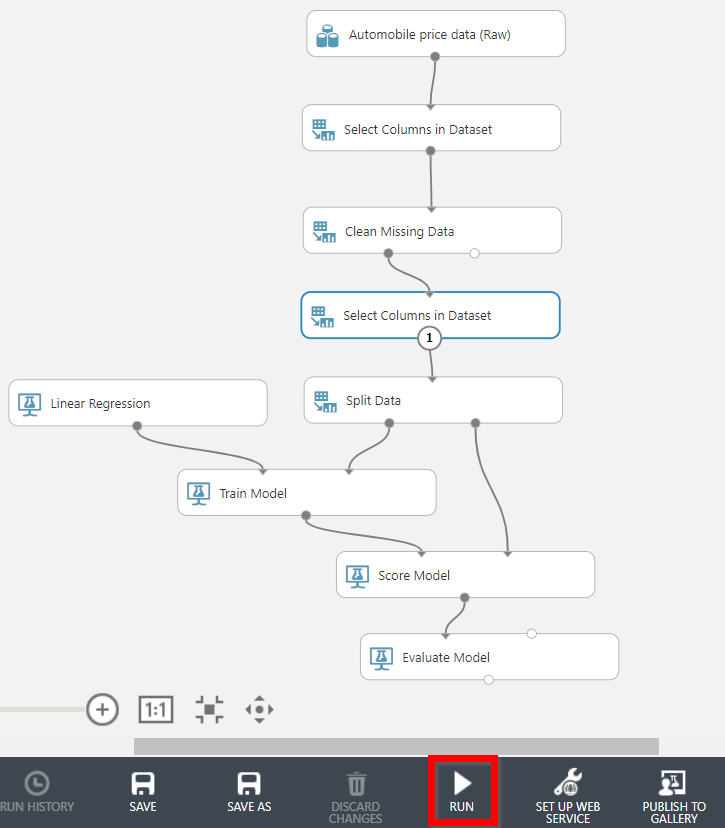
再點選『Set Up Web Service』--> 『Predictive Web Service』,如下圖。它會產生另一個頁籤,為『Predictive experiment』,點選『Save』,ML Studio 會將它另存成一個實驗。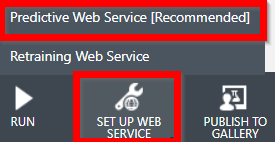
自動產生出來的流程,會增加一個『Web Service Input』、『Web Service Output』及『Apply Transformation』,並且把不需要的步驟移除,例如,『Evaluate Model』、『Data Clean』,因為,我們只是要根據模型作預測而已,並沒有要再訓練。自動產生出來的流程,如下圖。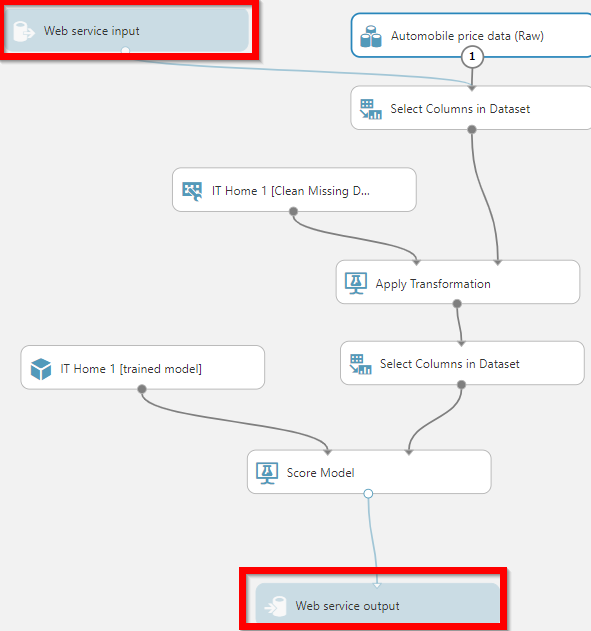
接著先執行 『Run』,成功後再點選『Deploy Web Service』,執行完成後,系統會跳至另一畫面,我們就可以輸入資料預測了。系統提供兩種輸入方式:
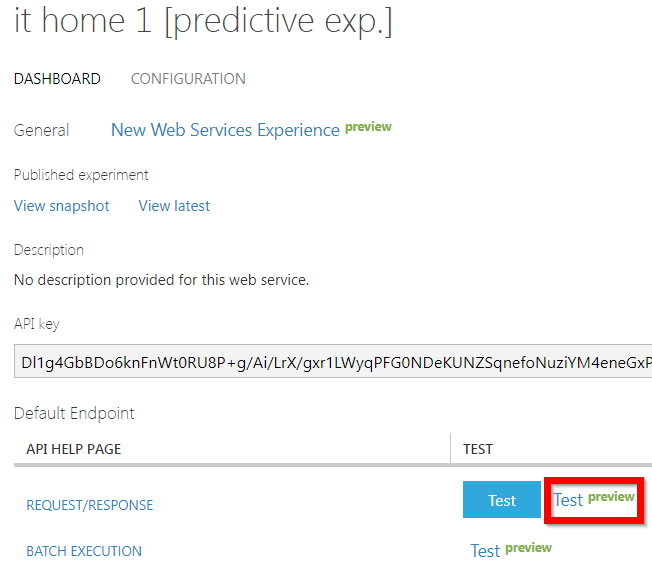
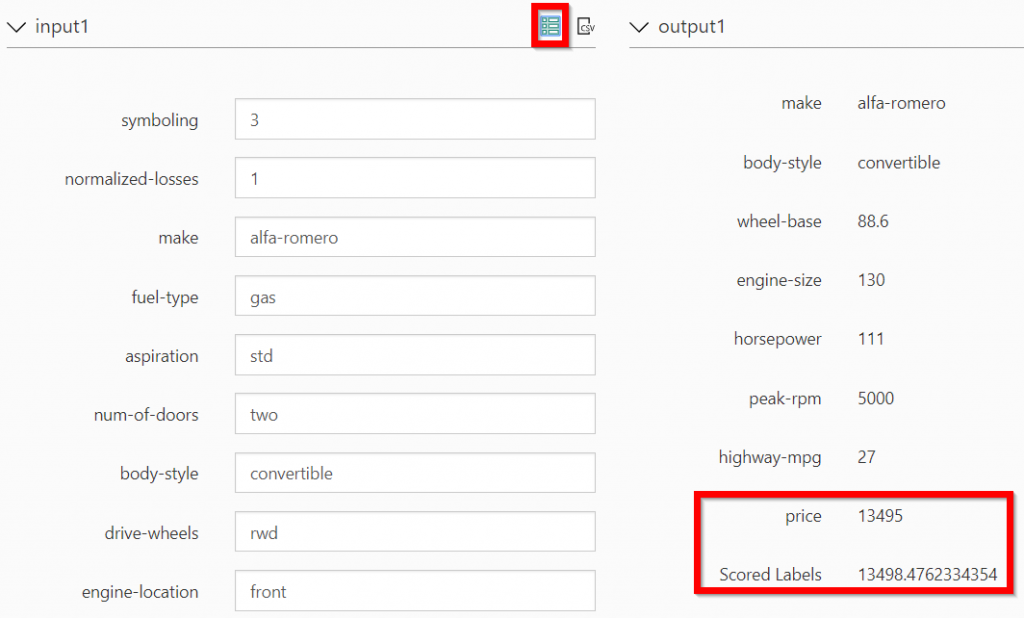
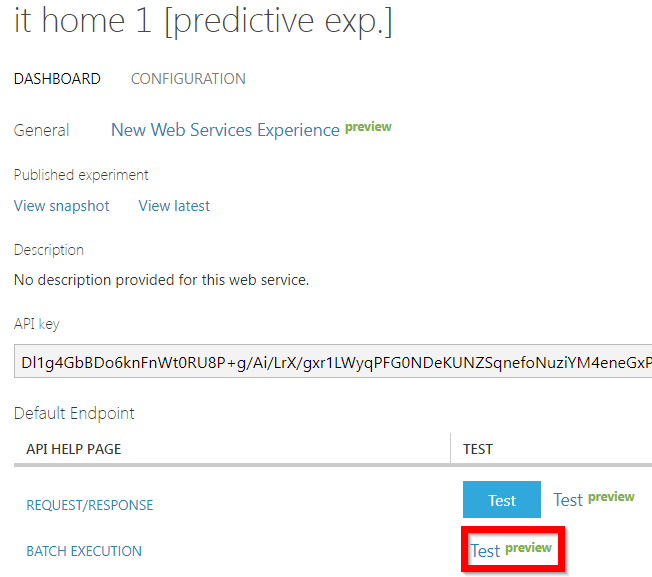
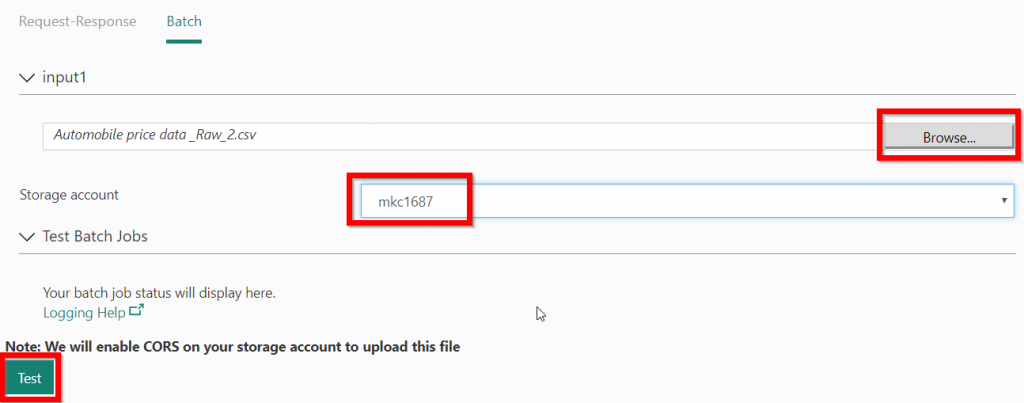
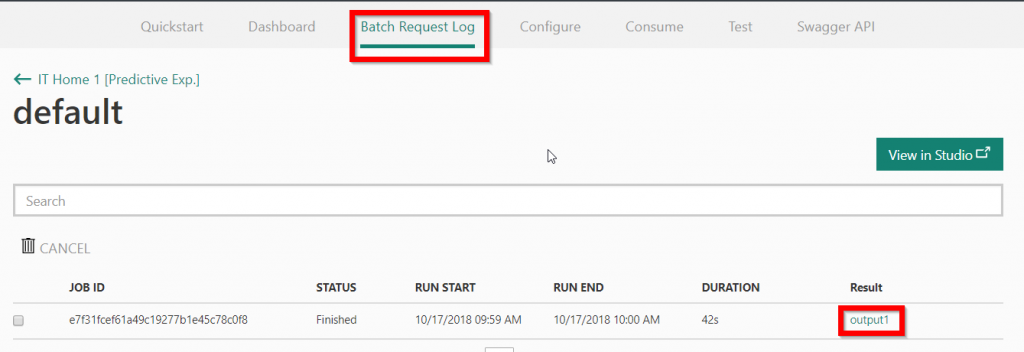
測試時你會發現,即使你只選擇部分特徵,測試時,『Web Service』還是要你輸入所有的欄位,這不合理,所以,應該把『Web Service Input』改連到『Score Model』,因為它會參考右邊『Select Columns In Dataset』的輸出格式,再重新執行及佈署,就搞定了。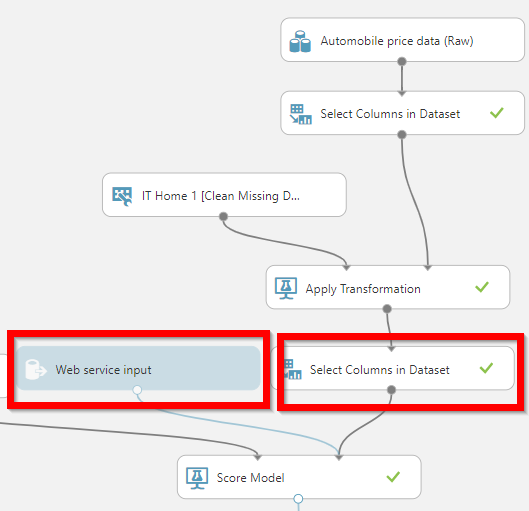
圖. 調整流程,將『Web Service Input』改連到『Score Model』。
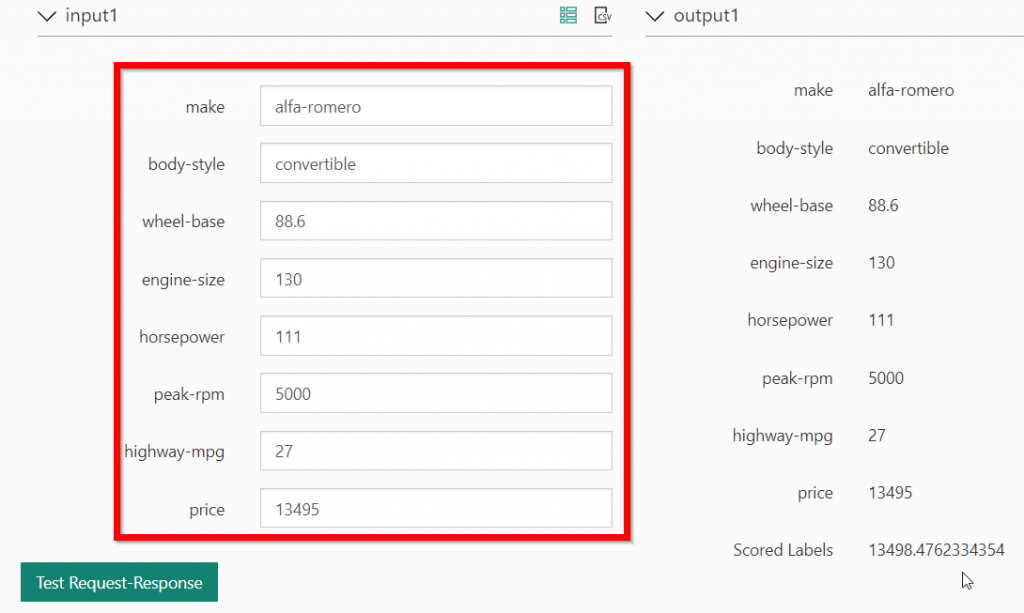
圖. 調整後的輸入畫面,只有必要的輸入欄位。
這次操作較繁複,截圖的很累,其實,還有一塊很重要的東東還沒談,如何在程式中呼叫『Web Service』,沒氣了,下次再談吧 !!
